Är du trött på att konstant klicka? Du kan använda ett textbaserat gränssnitt för att hantera din dator. Kommandotolken erbjuder 280+ kommandon för navigering, felsökning och utförande av olika uppgifter. Utforska den här guiden för att frigöra kommandotolkens fulla potential.
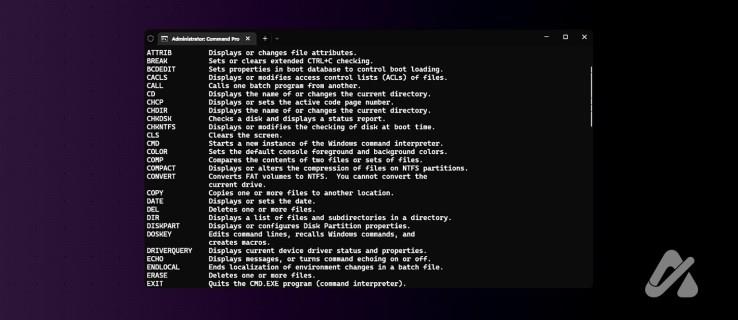
Omfattande lista över Windows-kommandotolkningar
Observera att för de flesta kommandon kan du skriva dem med gemener eller versaler, och prompten kommer att acceptera dem oavsett. Vissa kommandoparametrar eller argument accepterar dock endast specifika fall och kan ha andra funktioner om du använder en liten eller stor bokstav för en parameter.
Dessutom accepterar de flesta av följande kommandon "/?" som ett argument (till exempel: "ipconfig /?") för att ge en mer detaljerad översikt över vad kommandot gör och vad det kommer att acceptera som argument.
A
Append: Tillåter ett program att öppna datafiler i angivna kataloger som om de fanns i den aktuella katalogen.
Arp: Visar och ändrar ARP-cachen (Address Resolution Protocol), som matchar IP-adresser med MAC-adresser i ett nätverk.
Assoc: Ändrar filnamnstilläggsassociationer. Med andra ord visar det vilket program som är associerat med en specifik filtyp.
At: Schemalägger kommandon och program att köras på en dator vid en angiven tid och ett visst datum.
Attrib: Ändrar attributen för en fil eller katalog.
Auditpol:Visar och ändrar revisionspolicyer.
B
Bcdboot: Kopierar startfiler från Windows-installationsmediet till systempartitionen och skapar en ny systemstarthanterare.
Bcdedit: Hanterar BCD-filer (Boot Configuration Data), som styr hur operativsystemet startas.
Bdehdcfg: Låter dig förbereda din hårddisk för BitLocker Drive Encryption.
Bitsadmin: Skapa nedladdningar eller ladda upp jobb och övervaka deras framsteg.
Bootcfg: Skapar, ändrar eller tar bort startposten i boot.ini-filen. Den kan också bygga om filen boot.ini om den blir skadad.
Bootsect: Uppdaterar huvudstartkoden på systempartitionen för att göra den kompatibel med BOOTMGR och NTLDR
Break: Om du kör en batchfil, ställer eller rensar kommandot break utökad CTRL + C-kontroll på DOS-system.
C
Cacls: Visar eller ändrar åtkomstkontrollistor (ACL) för filer och mappar.
Call: Låter dig anropa subrutiner (batchprogram inom batchprogram). Det låter dig också utföra externa kommandon från en batchfil.
Cd: Ändrar den aktuella katalogen i kommandotolken .
Centreq: Begär och installerar ett certifikat från en certifieringsmyndighet.
Certutil: Låter dig visa och hantera certifikat, listor för återkallelse av certifikat (CRL) och certifikat för certifikatutfärdare (CA).
Change: Ändrar terminalserverns sessionsegenskaper.
Chcp: Ändrar den aktiva teckentabellen i kommandotolksfönstret. Detta kan vara användbart när du arbetar med internationella karaktärer.
Chdir: Även känt som Cd-kommandot. Det ändrar den aktuella katalogen i kommandoradsgränssnittet.
Checknetisolation: Testa appar bundna till vissa nätverksfunktioner.
Chglogon: Aktiverar eller inaktiverar inloggningar från en fjärrsession på en terminalserver.
Chgport: Tillåter visning och modifiering av COM-portmappningar för MS-DOS-programkompatibilitet.
Chgusr: Ändrar installationsläget för Remote Desktop Session Host-servern (RD Session Host).
Chkdsk: Låter dig söka efter och åtgärda fel på en hårddisk .
Chkntfs: Visar och hanterar kontrollen av din hårddisk under uppstart.
Choice: Låter dig se en lista med alternativ inom ett skript eller batchprogram.
Cipher: Låter dig visa och ändra krypteringen av dina mappar och filer.
Cleanmgr: Starta verktyget Diskrensning för att rensa upp temporära och onödiga filer på din hårddisk.
Clip: Låter dig kopiera STDIN till klippbordet.
Cls: Rensar all text från skärmen i kommandoradsgränssnittet.
Cmd: Låter dig börja ett nytt CMD-skal.
Cmdkey: Hantera dina lösenord och användarnamn.
Cmstp: Låter dig avinstallera eller installera en Connection Manager-profil.
Color: Ändrar färgerna på texten och bakgrunden i ett kommandotolksfönster.
Comp: Jämför innehållet i två filer eller uppsättningar filer.
Compact: Visar och ändrar komprimeringstillståndet för filer på NTFS-partitioner.
Convert: Konvertera en FAT-partition till en NTFS-partition.
Copy: Låter dig kopiera en eller flera filer från en plats till en annan.
Cscript: Låter dig köra skript i Script Host.
Ctty: Ändrar inmatnings- och utdataenheterna som används för din kommandotolkssession.
D
Date: Låter dig visa, ställa in eller ändra datum.
Dblspace: Skapar eller monterar en enhet komprimerad med hjälp av DoubleSpace-komprimeringsverktyget.
Debug: Låter dig starta felsökaren.
Defrag: Defragmentera din hårddisk för att förbättra systemets prestanda.
Del: Ta bort en eller flera filer från en angiven plats.
Deltree: Tar bort en mapp och alla undermappar och filer i den.
Diantz: Skapa och extrahera filer från CAB-arkiv.
Dir: Låter dig visa en lista över mappar och filer.
Diskcomp: Jämför innehållet på två disketter.
Diskcopy: Gör kopior av en eller flera disketter.
Diskpart: Låter dig hantera hårddiskpartitioner.
Diskperf: Låter dig fjärrstyra dina diskprestandaräknare.
Diskraid: Skapa och hantera redundanta arrayer av oberoende diskar (RAID).
Dism: Låter dig starta DISM-verktyget.
Dispdiag: Låter dig logga visningsinformation till en fil.
Djoin: Låter dig skapa ett nytt konto i en domän.
Doskey: Låter dig skapa makron, ändra kommandoraden och återkalla kommandon.
Driverquery: Låter dig se installerade drivrutiner.
Drvspace: Skapar eller monterar en enhet som har komprimerats med komprimeringsverktyget DriveSpace.
E
Echo: Visar ett meddelande eller växlar ekofunktionen för batchfiler.
Edit: Låter dig visa och redigera textfiler i kommandotolken.
Edlin: Startar Edlin-textredigeraren i kommandotolken. Den skapar eller modifierar batchfiler.
Emm386: Låter dig hantera utökat minne på ditt system.
Endlocal: Låter dig avsluta lokaliseringen av batchfilmiljön.
Erase: Ta bort en eller flera filer från en angiven plats.
Esentutl: Hantera databaser i Extensible Storage Engine.
Eventcreate: Låter dig lägga till ett meddelande i Windows-händelseloggen.
Eventtriggers: Låter dig visa och hantera händelseutlösare.
Exe2bin: Låter dig konvertera EXE-filer till binära filer.
Exit: Avsluta den aktuella sessionen eller avsluta en batchfil.
Expand: Låter dig komprimera CAB-filer.
Explode: Separera flera kommandon på en rad i enskilda rader.
F
Fasthelp: Ger en lista över tillgängliga kommandon i kommandotolken.
Fastopen: Förladdar de mest använda programmen i minnet för snabbare åtkomst.
Fc: Jämför två eller flera filer och visar skillnaderna mellan dem.
Fdisk: Skapa, ta bort och hantera partitioner på din hårddisk.
Find: Låter dig hitta en textsträng i en fil.
Findstr: Leta upp strängar i filer.
Finger: Hämta information om användare på en fjärrdator som kör Finger-tjänsten.
Fltmc: Låter dig hantera filterdrivrutiner.
Fondue: Installera funktioner på verktyget Demand User Experience.
For: Låter dig köra kommandon för filer i en uppsättning filer.
Forfiles: Låter dig välja filer för att utföra ett kommando.
Forcedos: Ställer in det angivna programmet att köras i MS-DOS-kompatibilitetsläge.
Format: Låter dig formatera en disk.
Fsutil: Utför en rad NTFS- och FAT-filsystemuppgifter.
Ftp: Låter dig överföra filer mellan datorer.
Ftype: Definiera ett standardprogram för att öppna en vald filtyp.
Fullhelp: Ger en lista över alla tillgängliga kommandon och deras användning i kommandotolken.
G
Getmac: Visar MAC-adressen (Media Access Control) för en nätverksadapter.
Goto: Rikta ett batchprogram till en märkt rad.
Gpresult: Låter dig visa grupppolicyinställningar.
Gpupdate: Låter dig uppdatera grupppolicyinställningar.
Graftabl: Visar utökade tecken i grafikläge.
Graphics: Låter dig ladda ett program som skriver ut grafik.
H
Help: Ger dig tillgång till onlinehjälp.
Hostname: Visa datorns värdnamn.
Htmlhelp: Öppnar Windows hjälpvisare, som visar HTML-formaterade filer.
Hwrcomp: Sammanställ anpassade ordböcker för handskriftsigenkänning.
Hwrreg: Installera en tidigare specialskriven motor för handskriftsigenkänning.
jag
Icacls: Låter dig ändra mapp- och filbehörigheter.
If: Utför villkorade funktioner.
Interlnk: Anslut två datorer via en seriell eller parallell kabel för att överföra filer och mappar mellan dem.
Intersvr: Låter dig starta Interlink-servern och kopiera Interlink-filer.
Inuse: Ersätt filer som för närvarande används av operativsystemet.
Ipconfig: Visar och konfigurerar dina nätverksuppgifter som IP och DNS.
Ipxroute: Visa och manipulera information i IPX-routningstabeller.
Irftp: Skicka filer via en infraröd länk.
Iscsicli: Låter dig hantera iSCSI-enheter från kommandotolken.
K
Kb16: Aktiverar eller inaktiverar en separat tangentbordsdrivrutin för MS-DOS-program.
Keyb: Ändra din tangentbordslayout för att stödja olika språk och tecken.
Klist: Visa en lista över cachade Kerberos-biljetter.
Ksetup: Konfigurera anslutningar till en Kerberos-server.
Ktmutil: Låter dig hantera Kernel Transaction Manager.
L
Label: Skapar, ändrar eller tar bort volymetiketten för en disk.
Loadfix: Ladda ett program över de första 64 KB minne för att frigöra konventionellt minne för andra program.
Lodctr: Låter dig uppdatera registervärden.
Logman: Låter dig hantera loggfiler för prestandaövervakning.
Logoff: Används för att logga ut eller avsluta en session.
Logtime: Logga tid och datum i en fil.
Lpq: Visa status för en utskriftskö på en dator som kör Line Printer Daemon (LPD).
LPR: Skickar en fil till en dator som kör Line Printer Daemon (LPD) för utskrift.
M
Makecab: Låter dig skapa CAB-filer.
Mapisend: Skicka e-postmeddelanden från kommandoraden.
Manage-bde: Låter dig konfigurera BitLocker Drive Encryption.
Md: Låter dig skapa en katalog.
Mem: Visar information om minnesanvändning på datorn.
Memmaker: Optimera konventionellt minne genom att ladda enhetsdrivrutiner högt.
Mkdir: Skapa en ny katalog.
Mklink: Låter dig skapa en symbolisk länk.
Mode: Låter dig hantera en systemenhet.
More: Låter dig se innehållet i en textfil.
Mountvol: Låter dig konfigurera en volymmonteringspunkt.
Move: Flytta filer mellan mappar.
Moveuser: Flytta användare mellan domäner.
Msg: Låter dig skicka ett meddelande.
Msiexec: Starta Windows Installer.
Msinfo32: Visa systeminformation.
Mofcomp: Visa MOF-filerna (Managed Object Format).
Mount: Montera nätverksresurser för nätverksfilsystem (NFS).
N
Nbtstat: Låter dig se NetBIOS över TCP/IP (NetBT)-protokollstatistik och aktuella anslutningar.
Net1: Visar information om nätverksanslutningar, routningstabeller och nätverkskortkonfiguration.
Net: Låter dig konfigurera dina nätverksresurser.
Netcfg: Installera Windows Preinstallation Environment.
Netsh: Hanterar nätverksgränssnitt och fjärråtkomst och brandväggsåtkomst.
Netstat: Låter dig se nätverksstatistik.
Nltest: Testa kanaler mellan datorer för säkerhet.
Nmbind: Konfigurera Hyper-V-nätverksbindningar.
Now: Låter dig se aktuell tid och datum.
Nslookup: Visa namnet på en IP-adress.
Ntbackup: Utför en rad säkerhetskopieringsfunktioner.
Ntrights: Låter dig ändra användarkontoprivilegier.
Nvspbind: Låter dig ändra nätverksbindningar.
O
Ocsetup: Starta eller stoppa tillvalskomponenterna.
Openfiles
P
Pentnt: Upptäck flyttalsdelningsfel i Intel Pentium-chippet.
Pkgmgr: Starta Windows Package Manager från kommandoraden.
Path: Visa eller skapa en sökväg för körbara filer.
Pathping: Spåra paketförluster och nätverkslatens.
Pause: Pausa bearbetningen av en batchfil.
Perms: Låter dig visa behörigheter för användare.
Ping: Låter dig testa en nätverksanslutning.
Powercfg: Hantera och ändra dina energiinställningar.
Print: Skriv ut en textfil till en vald skrivare.
Prompt: Låter dig ändra din kommandotolk.
Pspasswd: Ändra ditt kontolösenord.
Pushd: Spara och ändra kataloger.
Pwlauncher: Visa, inaktivera eller aktivera Windows To Go-startprocessen.
F
Qappsrv: Visa och hantera alla inställningar för Remote Desktop Session.
Qbasic: Starta Microsoft Quick Basic-tolken.
Qprocess: Låter dig se detaljer relaterade till dina pågående processer.
Query: Låter dig se en specifik tjänststatus.
Quser: Visa detaljer om användare som är inloggade i systemet.
Qwinsta: Låter dig se all information om fjärrskrivbordssessioner.
R
Rasdial: Börja eller avsluta en klientnätverksanslutning.
Rd: Låter dig ta bort kataloger.
Recover: Hämta data från en defekt disk.
Reg: Hantera Windows-registret.
Regini: Ändra registerbehörigheter.
Regsvr32: Avregistrera eller registrera en DLL.
Relog: Låter dig använda befintliga prestandaloggdata för att skapa nya prestationsloggar.
Rem: Spela in anmärkningar i en batchfil.
Ren: Låter dig byta namn på filer.
Replace: Låter dig uppdatera eller ersätta en fil.
Reset: Återställ hårdvaran och programvaran för sessionsundersystemet.
Rmdir: Låter dig ta bort kataloger.
Robocopy: Kopiera kataloger och filer från olika platser.
Route: Låter dig ändra nätverksrutttabeller.
Run: Låter dig köra och starta kommandon.
Runas: Kör ett program med ett annat användarkonto.
Rasautou: Hantera uppringningsprofiler för fjärråtkomst.
Rcp: Kopiera filer och mappar mellan nätverksanslutna datorer.
Rpcinfo: Ger dig information om fjärranrop.
S
Sc: Låter dig hantera din tjänstinformation.
Schtasks: Schemalägg körtiden för ett kommando.
Secedit: Låter dig ändra och analysera din systemsäkerhet.
Set: Visa, ställ in eller ta bort miljövariabler.
Setlocal: Hantera synligheten för miljövariabler.
Setspn: Låter dig redigera tjänstens huvudnamn.
Setx: Låter dig ställa in miljövariabler.
Share: Visa eller ändra filer eller skriv ut delning.
Shift: Ändra positionen för batchfilens parametrar.
Shutdown: Låter dig stänga av din dator.
Sort: Låter dig visa och sortera indata.
Start: Starta ett kommando, batchfil eller program.
Subst: Låter dig associera en enhetsbeteckning med en sökväg.
Systeminfo: Låter dig lista din systemkonfiguration.
Scandisk: Låter dig kontrollera och reparera filsystemfel på en disk.
Scanreg: Skanna och säkerhetskopiera Windows-registret.
Sdbinst: Installera SDB-filer, som används för kompatibilitetsdatabaser.
Setver: Ställ in versionsnumret som MS-DOS rapporterar till ett program.
SFC: Skanna och ersätt skyddade systemfiler.
Shadow: Övervakar filsystemändringar och skapar skuggkopior för säkerhetskopiering.
Showmount: Visar information om NFS (Network File System) delade mappar på en server.
Sys: Överför systemfiler från en enhet till en annan.
T
Takedown: Låter dig återta äganderätten till en fil.
Taskkill: Låter dig avsluta en pågående process.
Tasklist: Visa en lista över aktuella tjänster och appar.
Telnet: Låter dig kommunicera med en annan värd via TELNET.
Time: Visa, ställ in eller ändra systemtiden.
Timeout: Låter dig pausa bearbetningen av ett kommando eller batchfil.
Title: Ställ in titeln på fönstret för cmd.exe-sessioner.
Tracert: Låter dig spåra rutten för en fjärrvärd.
Tree: Låter dig visa mappstruktur grafiskt.
Tsdiscon: Låter dig koppla bort fjärrskrivbordssessioner.
Tskill: Låter dig döda en process som körs för närvarande.
Type: Visa innehållet i en textfil.
Typeperf: Visa prestandadata i kommandotolksfönstret och skriv data i en loggfil.
Tzutil: Visa och ändra systemets tidszon.
Tcmsetup: Konfigurerar TAPI-tjänsterna (Telephony Application Programming Interface).
Tlntadmn: Låter dig hantera Telnet-sessioner på en server.
Tpmvscmgr: Hantera virtuella smartkort för Trusted Platform Module (TPM).
Tracert: Låter dig spåra rutten som ett paket tar från din dator till en angiven destination.
Type: Låter dig visa textfilens innehåll.
Tasklist: Visar en lista över pågående uppgifter och processer på ditt system.
Tftp: Låter dig filöverföringar mellan klient och server.
Tscon: Bifogar en användarsession till en server för fjärrskrivbordssessionsvärd (RD Session Host).
Tsdiscon: Kopplar bort en anslutning till Remote Desktop Services.
Tskill: Avsluta uppgifter och processer med hjälp av process-ID eller bildnamn.
U
Umount: Avmonterar ett nätverksfilsystem eller en flyttbar lagringsenhet från filsystemet.
Undelete: Återställ raderade filer från en disk.
Unformat: Låter dig återställa formaterade diskar.
Unlock: Lås upp en enhet som är låst med kommandot Lås.
Unlodctr: Ta bort namn på prestandaräknare och förklara text från Windows-registret.
V
Vaultcmd: Hantera autentiseringsvalv på Windows.
Vsafe: Kör ett program med olika säkerhetsinställningar.
Ver: Låter dig se aktuell versionsinformation.
Verify: Bekräfta att filerna har sparats.
Vol: Låter dig visa en skivetikett.
Vssadmin: Starta kommandoradsverktyget Volume Shadow Copy Service admin.
W
W32tm: Identifiera Windows Time-problem.
Waitfor: Låter dig skicka eller vänta på en signal.
Wbadmin: Visa och hantera din Windows Backup Admin.
Wecutil: Hantera händelseprenumerationer från andra datorer som stöds av WS-Management.
Wevtutil: Låter dig hantera händelseloggar.
Where: Leta upp och visa katalogträdfiler.
Whoami: Återställ användarinformation på ett nätverk.
Winmgmt: Startar WMI-skriptverktyget i kommandoradsversionen.
Winrm: Starta Windows Remote Management i kommandoradsversionen.
Winrs: Öppna ett kommandofönster med en fjärrvärd.
Wmic: Starta kommandoraden för Windows Management Instrumentation.
X
Xcacls: Ändra mapp- och filbehörigheter.
Xcopy: Låter dig kopiera mappar och filer.
Tio av de mest användbara kommandoprompterna
Användbarheten av ett specifikt kommando beror på vilken uppgift du vill utföra. Men med så många kommandon tillgängliga via din Windows Command Prompt-app kan det vara till hjälp att veta vilka som är högst upp på listan för att optimera din datorupplevelse.
Dir
När du navigerar och hanterar dina filer är få kommandon mer användbara än dir. Detta kommando ger dig snabbt en detaljerad översikt över innehållet i en given mapp. Därför är det ett praktiskt verktyg för att förbättra din mapphantering. Det är också lika praktiskt när det gäller din förmåga att snabbt hitta information om specifika filer och kataloger.
Några av argumenten du kan ta med är:
: för att begränsa din sökning till en viss hårddiskpartition- för att endast visa information om vissa filer eller mappar
/pför att få kommandot att visa information en skärm i taget, och du kan trycka på valfri knapp för att bläddra till nästa/bvisar listan med filer utan ytterligare information
Ipconfig
Kommandot ipconfig är utan tvekan ett av de mer användbara kommandona som finns tillgängliga via kommandotolken. Det är viktigt för att diagnostisera problem med din nätverksanslutning. Detta gör det till ett ovärderligt verktyg för att snabbt utföra statuskontroller, diagnostisera nätverksproblem och hjälpa dig att fixa eventuella nätverksdrivna problem.
Några av argumenten du kan använda är:
/allför att visa all systeminformation/renew [adapter]för att återställa en IPv4-adress för en viss adapter (lista tillgänglig via "ipconfig /all"/flushdns för att starta om DNS-cachen (som ansvarar för att översätta webbadresser till adresser)
Ping
Detta kommando skickar ett datapaket till en adress för att kontrollera om din internetanslutning fungerar. Det används vanligtvis som "ping [IP-adress]" så du måste ange destinationen. Återkopplingen är hur länge paketet ska gå till destinationen och återvända.
Den godtar även följande argument:
-n countför att ange antalet paket som skickas innan kommandot slutförs-4att använda IPv4-6att använda IPv6-aför att översätta adressen till ett värdnamn-S [address]för att ange en annan ursprungsadress-w [duration]för att ange hur lång tid paketen kan färdas innan kommandot tidsgränsar dem i millisekunder
Kopiera
Om du ofta behöver kopiera filer från olika platser är kopieringskommandot viktigt att känna till. Detta kommando kan snabbt kopiera en eller flera filer i en katalog eller mellan separata kataloger.
CD
Den primära funktionen för cd-kommandot är att ändra den aktuella katalogen du arbetar i. Därför är det ett fantastiskt sätt att enkelt navigera genom dina kataloger, ändra kataloger och sömlöst komma åt specifika platser i ditt system. Observera att det här kommandot kräver en specifik syntax för att fungera, så använd "/?" att lära sig att använda den.
System information
Kommandot Systeminfo ger detaljerad information om din dators mjukvara och hårdvarukonfigurationer. Det är ett snabbt sätt att ha den här informationen till hands om du behöver veta någon information relaterad till ditt operativsystem eller datorhårdvara. Detta är användbart om du behöver specifik information om din dator för garanti, felsökning etc. Det kan också ge information om ett fjärrsystem som är anslutet till samma LAN.
Del
Kommandot del är ett kraftfullt kommando som permanent raderar filer på din enhet. Använd den försiktigt, eftersom den går förbi papperskorgen och accepterar endast vissa parametrar.
Uppgiftslista
Detta kommando är den regerande mästaren när det gäller att snabbt visa exakta detaljer om aktuella processer som körs på ditt system. Det är ett säkert sätt att förbättra din förmåga att övervaka och granska processer medan de körs. Som ett resultat kommer du att vara bättre rustad att hantera ditt systems övergripande prestanda.
Md
Om du behöver skapa en ny katalog, är md-kommandot hur du får det att hända. Detta mångsidiga kommando låter dig skapa blixtsnabba enstaka, flera eller kapslade kataloger. Den kan också användas för att skapa kataloger med fullständiga sökvägar. Detta gör MD-kommandot till ett nyckelvapen i din arsenal för att skapa och organisera mappstrukturer på ditt system.
Taskkill
Taskkill-kommandot är ett annat toppkommando som förtjänar att nämnas. Detta kommando kan med kraft stoppa processer från att köras på ditt system. Detta är användbart om ett program har slutat svara, bekämpa skadlig skadlig programvara och mer.
Styr dig till en smidig datorupplevelse
Hela utbudet av kommandotolkkommandon är nära till hands om din dator körs på Windows. De flesta av de listade kommandona fungerar på samma sätt på alla versioner av Windows, men vissa kan vara inkompatibla med specifika system.
Som nämnts tidigare, använd "/?" argument efter ett kommando för att få en djupgående lista över hur kommandot fungerar på systemet och vad du kan ange som argument.
Vanliga frågor
Kan jag köra flera kommandon samtidigt?
Ja, du kan köra flera kommandon samtidigt vid kommandotolken. För detta använder du operatorn && mellan varje kommando. Till exempel kommer cd Desktop && dir att ändra katalogen till ditt skrivbord och visa en lista med filer och mappar.
Hur skiljer sig batchfiler från vanliga textfiler?
Batchfiler är vanliga textfiler som innehåller en serie kommandon som körs sekventiellt när filen körs. Å andra sidan innehåller en vanlig textfil oformaterad text och kan inte köras som kod eller kommando.
Kan jag anpassa kommandotolksfönstrets utseende?
Ja, du kan ändra textens teckensnitt, storlek och färg i kommandotolksfönstret. För detta, högerklicka på namnlisten och välj Inställningar. Välj sedan Kommandotolken i det vänstra sidofältet. Därifrån kan du anpassa utseendet.

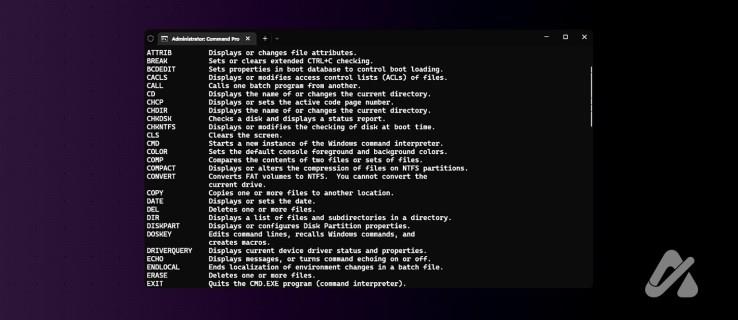






![Ta reda på hur du gör försättssidor i Google Dokument [Enkla steg] Ta reda på hur du gör försättssidor i Google Dokument [Enkla steg]](https://blog.webtech360.com/resources3/images10/image-336-1008140654862.jpg)

